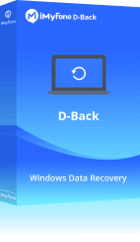Herramienta profesional para recuperar una carpeta que desapareció de mi PC Windows 11/10/8/7.
A veces, desaparecen archivos en Windows 10 sin señal previo, esto puede ser un gran problema e interferir con su trabajo, por lo tanto, si te pasa siguientes situaciones, es crucial para solucionarlos inmediatamente.
- Archivos desaparecidos Windows 10 - Si no puedes ver los iconos del escritorio, es probable que los hayas ocultado accidentalmente. Esto se puede solucionar con unos pocos clics.
- Desaparecieron los iconos del escritorio Windows 7 - Lo mismo se aplica a Windows 7.
- Carpeta de usuario desaparecida Windows 10 - Si no puede encontrar la carpeta de usuario en Mis Documentos, sólo tiene que seguir las soluciones siguientes.
- Carpeta desaparecida del Escritorio Windows 8 - Una vez más, el ejercicio es idéntico en Windows 8.
- Archivos desaparecidos después de la actualización de Windows 10 - Si sus archivos desaparecen después de instalar una determinada actualización, la mejor solución sería desinstalar la actualización problemática.

Cómo recuperar una carpeta que desapareció de mi PC de manera gratuita
Últimamente, desapareció una carpeta de mi PC y no puedo encontrarla. He intentado utilizar varias formas para recuperarla, a continuación son 6 soluciones comprobadas para recuperar carpetas desaparecidas del escritorio. Si usted está sufriendo por este tipo de problema, no se preocupe porque esta sección te sirve seguramente.
1 Comprobar la cuenta de usuarios
En primer lugar, comprueba si su cuenta de usuario está cambiada o no. A veces, cuando se actualiza a windows 10, se crea una nueva cuenta de usuario para su equipo y la establece como la cuenta predeterminada. Para cambiar la cuenta a su antigua cuenta de usuario, sólo tiene que seguir estos pasos.
Paso 1. Haz clic en el icono Windows. Busca el ajuste de la cuenta.
Paso 2. A continuación, haz clic en "Cerrar sesión" según muestra siguiente pantallazo.
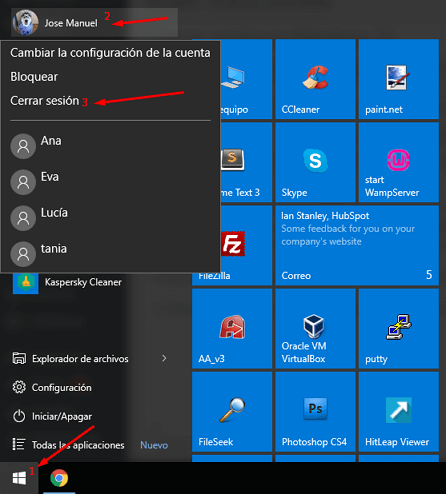
Paso 3. En la ventana de inicio de sesión, escriba su antigua cuenta.
Paso 4. Después de cambiar, puede recuperar todos los archivos y carpetas desaparecidos en el escritorio al instante.
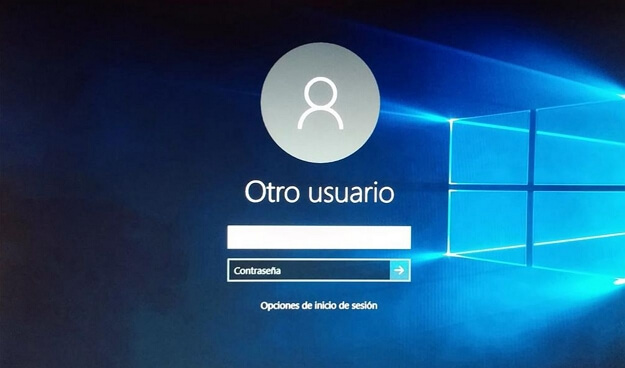
2 Mostrar archivos y carpetas ocultos
A veces, las carpetas parecen desaparecidos en nuestro PC, es probale que estén ocultos en algún lugar. Y el Explorador de archivos no está configurado para mostrar los archivos ocultos. Ahora le mostraré cómo comprobar si las carpetas ocultas o no para recuperar todas las carpetas desaparecidas en Windows 10.
Paso 1. Abre "Mi PC".
Paso 2. Haz clic en la pestaña "Archivo" en la esquina superior izquierda, luego elige "Cambiar opciones de carpeta y búsqueda" de la lista.
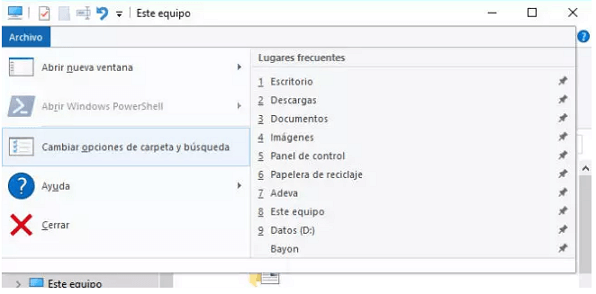
Paso 3. A continuación, elige la pestaña "Ver" y marca "Mostrar archivos, carpetas y unidades ocultos".
Paso 4. A continuación, haz clic en "Aceptar" y guarda los cambios para mostrar archivos y carpetas ocultos.
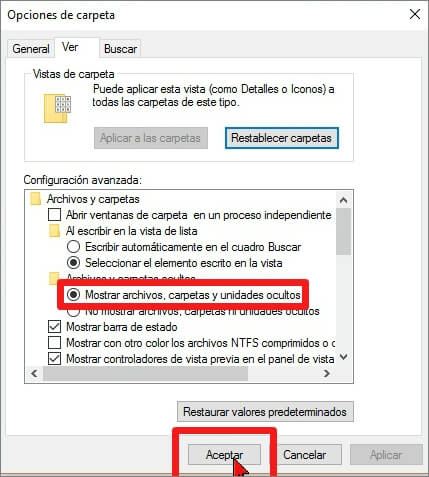
3 Buscar tus archivos en diferentes particiones del disco duro
Después de actualizar a Windows 10, las letras de su disco duro pueden cambiar por alguna razón. Por ejemplo, si solía almacenar archivos en la unidad C, es posible que se muevan a la carpeta D:UsersYour_username en cualquier otra partición del disco duro.
Para localizar los archivos y carpetas que faltan, asegúrese de comprobar todas las particiones del disco duro a findo.
4 Desactivar el inicio rápido
Los usuarios informaron que el inicio rápido a veces puede ser responsable de que desaparecieron los iconos del escritorio Windows 10/7. Para solucionar este problema, algunos usuarios sugieren desactivar el Inicio Rápido siguiendo estos pasos:
Paso 1. Presiona la tecla Windows + S y introduce y busca opciones de energía. Selecciona Opciones de energía de la lista de resultados.
Paso 2. Haz clic en Elegir el comportamiento del botón de inicio/apagado en el panel izquierdo.
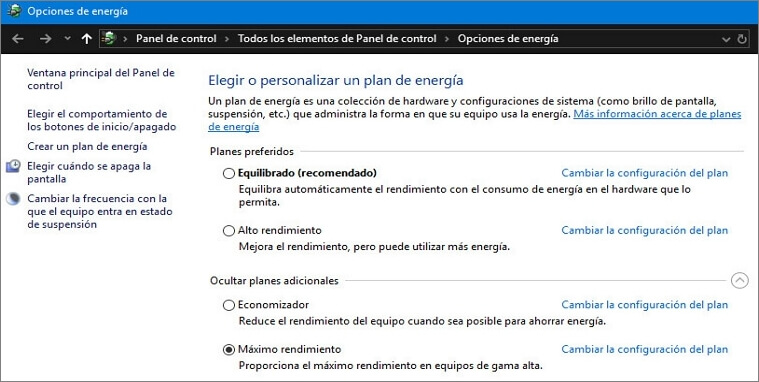
Paso 3. Haz clic en Cambiar la configuración actualmente no disponible y desplázate hasta Configuración de apagado.
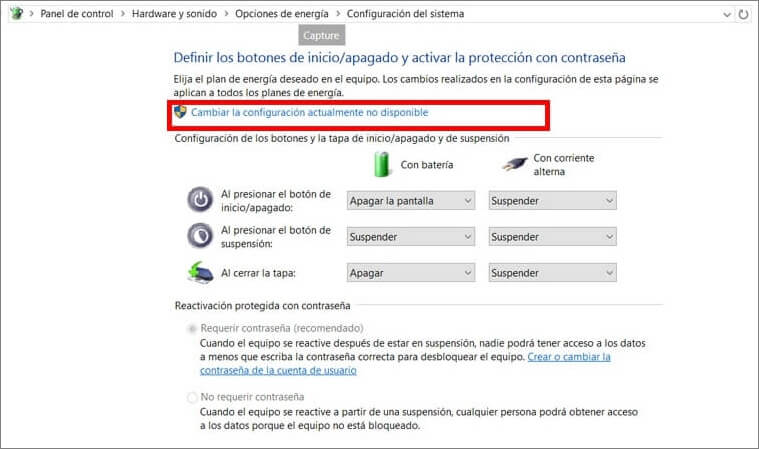
Paso 4. Desactivar el inicio rápido (recomendado) y haz clic en Guardar cambios.
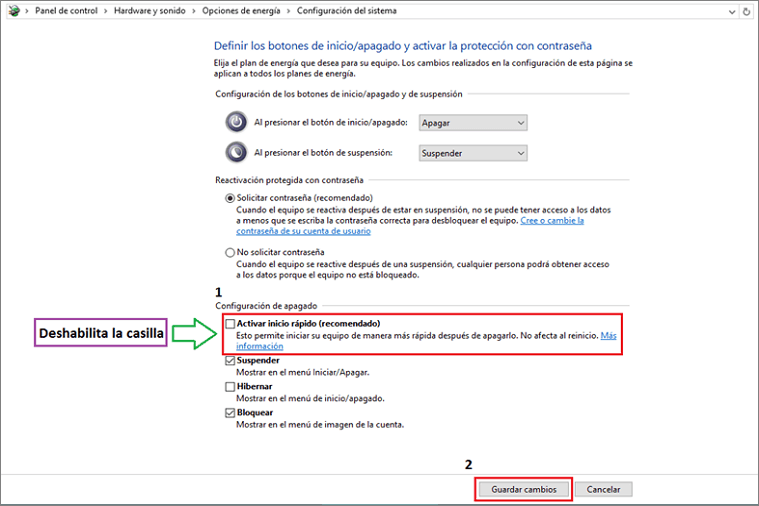
5 Cambiar las opciones de indización
Otra solución es cambiar la opciones de indización en su ordenador si sus archivos desaparecen y no se muestran. Esta es una solución práctica y puede funcionar efectivamente en su caso. Para cambiar la opción de índice, tienes que seguir los siguientes pasos.
Paso 1. Pulsa tecla de "Windows + S" para abrir la barra de búsqueda.
Paso 2. A continuación, escribe "opciones de indización" en la barra de búsqueda y selecciónalo haciendo clic.
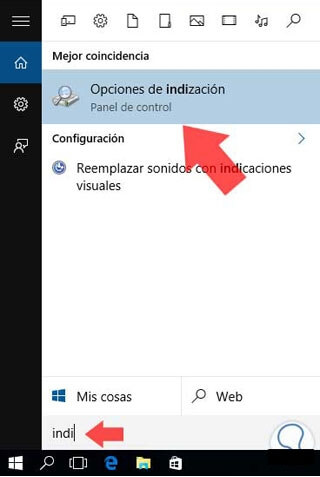
Paso 3. Cuando se abra la ventana, haz clic en "Opciones Avanzadas".
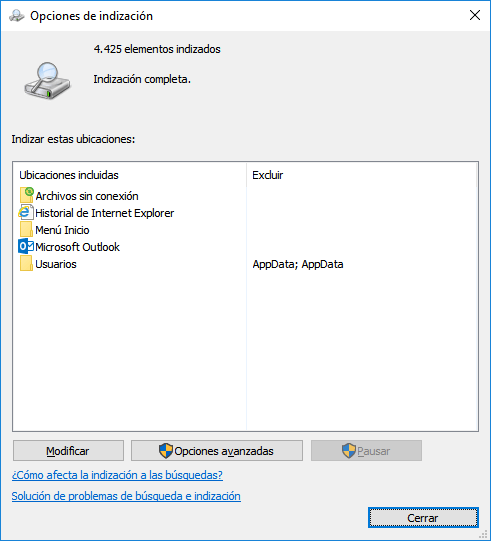
Paso 4. En las ventanas de opciones avanzadas, abra la pestaña de "configuración del índice".
Paso 5. Veremos allí la pestaña de solución de problemas con el botón de reconstrucción. Haz clic en el botón "Reconstruir" el índice y el problema se resolverá.
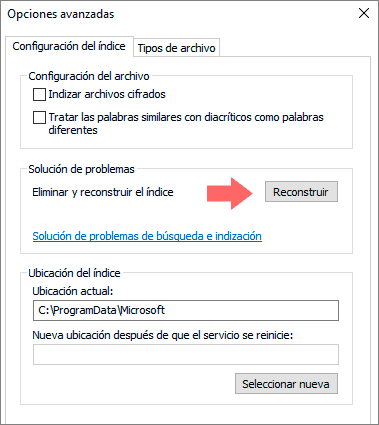
Recuperar carpeta desaparecida Windows 10 con 100% éxito
Si has probado todos los métodos anteriores y todavía no puedes recuperar carpeta desaparecida Windows 10, entonces el programa de recuperación de Windows - iMyFone D-Back for Windows es la herramienta perfecta para usar. Es la plataforma más fiable donde la gente puede encontrar una solución práctica cuando desaparecieron los iconos del escritorio Windows 7 o desaparecieron archivos del escritorio. iMyFone D-Back for Windows no sólo sirve a individuales, sino también ofrece servicios a las empresas que podrán utilizar para recuperar sus carpetas importantes, incluido recuperar documentos Word reemplazdo.
Las características destacadas por iMyFone D-Back for Windows:
- Fácil y rápido de usar en la recuperación de carpetas perdidas o eliminadas. No hay necesidad de contratar algún servicio profesional para utilizarlo. También puede recuperar aplicaciones desinstaladas en Windows 10.
- Soporta más de 1000 formatos de archivos para recuperar. Ya sea que sus datos incluyan docx, doc, zip, Jpeg, PNG, MP4, mp3, 7-zip, HTML, GIF y más, puede recuperar todo desde iMyFone D-Back for Windows.
- No importa que sus datos se pierdan de discos duros externos, unidad flash USB, ordenador o de cualquier otro dispositivo de almacenamiento, iMyFone D-Back for Windows restaurará los datos por usted.
- Soporta controladores virtuales también como VMDK, IMG, VHD, OVA, XVA y más.
- Lo mejor de iMyFone D-Back for Windows es que se puede utilizar para recuperar hasta 3 archivos de forma gratuita.
3 pasos para recuperar carpetas perdidas en Windows 10 usando iMyFone D-Back for Windows:
Paso 1. Ejecuta iMyFone D-Back for Windows, elige la opción "Papelera de reciclaje".

Paso 2. Después de seleccionar la ubicación en la que quieres recuperar los datos perdidos, pulsa el botón "Comenzar" para ejecutar el proceso de escaneo.

Paso 3. Se listarán todos los archivos y carpetas perdidos. Previsualiza todos los archivos y carpetas y selecciona los importantes y haz clic en "Recuperar" para recuperarlos.

La desaparición de archivos y carpetas puede causar muchos problemas, y si has experimentado problemas similares, no dudes en probar alguna de nuestras soluciones.